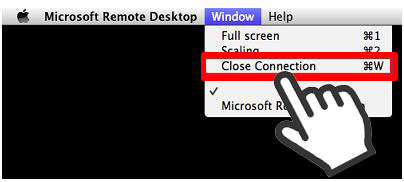ExpertAdovisorの稼働にあたって、稼働方法や停止方法、VPSの閉じ方などを解説します。
必ず最後までご覧いただき稼働くださいませ。
数日~1週間程度かかる場合が御座います。予めご了承ください。
ExpertAdovisorの稼働方法
Big Boss MetaTrader 4をダブルクリックしてください
すでにVPS内に【Big Boss MetaTrader 4】の
アイコンが表示されているかと思います。ダブルクリックしてください。
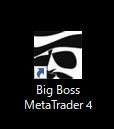
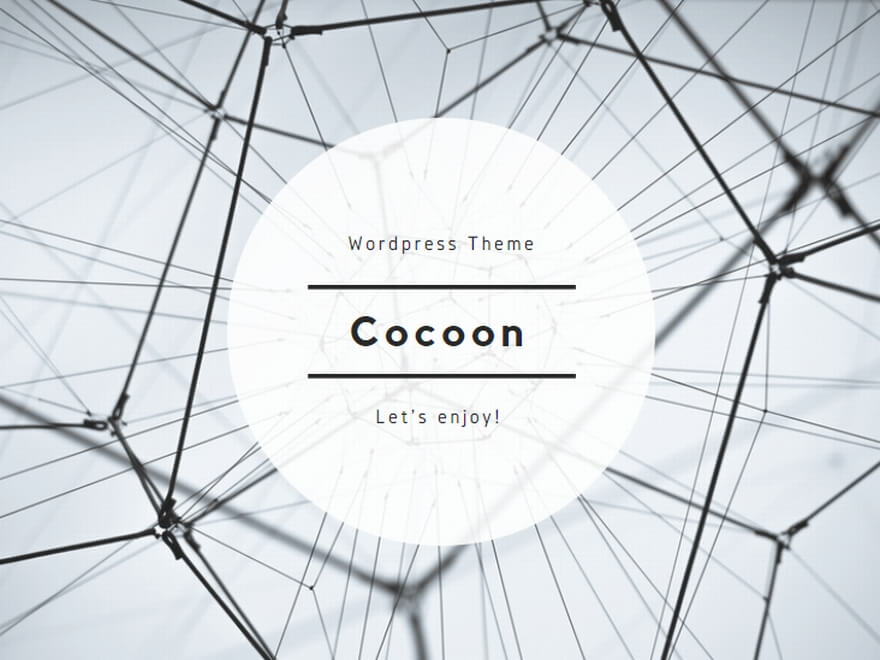

ExpertAdovisorの稼働にあたって、稼働方法や停止方法、VPSの閉じ方などを解説します。
必ず最後までご覧いただき稼働くださいませ。
すでにVPS内に【Big Boss MetaTrader 4】の
アイコンが表示されているかと思います。ダブルクリックしてください。
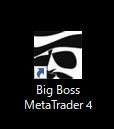
※ 必ず「自動売買」のボタンを押してください。
またチャート図横に顔のマークも合わせて確認ください。

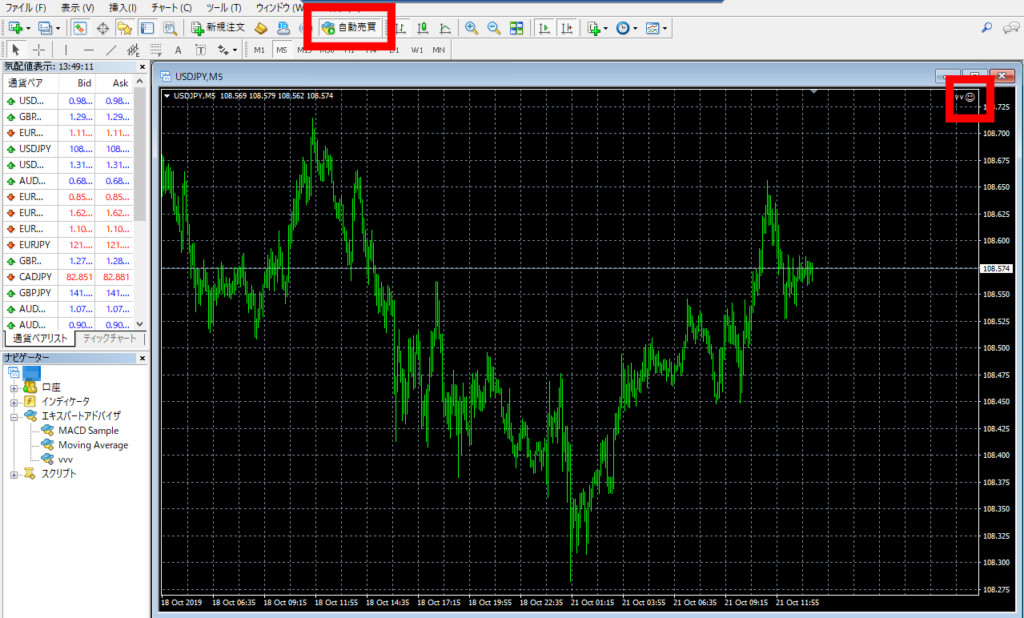
緊急時に一時的に止めたい場合や
経済指標と呼ばれる、
各国の公的機関等が重要な発表をする場合等
発表内容によっては相場の変動に
大きく影響することも御座います。
荒れる経済指標や要人発言などを避けて
運用いただけるよう
簡単なリスクオフの方法をご紹介しております。
参考にしていただければ幸いです。

各国の公的機関等が発表する、
経済状況を構成する要因
(物価、金利、景気、貿易など)を数値化した、
経済の現状や過去からの変化を正確に把握できるものをいいます。
【 経済指標の種類 】
経済指標は、マーケット(相場)に大きな影響を与えますが、
特に以下の5つが重要です。
・金利に関する指標(政策金利)
・景気に関する指標(GDP、景況感調査、消費動向)
・雇用に関する指標(雇用統計)
・物価に関する指標(物価上昇率)
・貿易に関する指標(貿易赤字)
マーケット(相場)が、
その国の経済状況に応じて変化するため、
将来のレート(価格)の方向性を予測する上で非常に役立ちます。
前もって予測できるリスクオフの為にも参考にしていただけます。
【参考資料:https://www.ifinance.ne.jp/learn/technical/fundamental02.html】
例えば、USD/JPYの通貨の取引をする場合、
米国(USD)/日本(JPY)の通貨ペアを使用しますので
特にこの2つの通貨は注目していただきたいと思います。
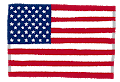
【米国の重要経済指標】
・アメリカ雇用統計(毎月第一金曜日)
・米連邦公開市場委員会(FOMC)議事要旨
・イエレン米連邦準備理事会(FRB)議長、発言
・カーニー英中銀(BOE)総裁、発言 等

【日本の重要経済指標】
・日銀・金融政策決定会合
・黒田東彦日銀総裁、定例記者会見 等
※ おおまかにはなりますが参考にしていただければ幸いです。
「経済指標 カレンダー」などで
インターネットでお調べいただければ
カレンダー形式で分かりやすく出てくるかと思います。
ご自身に合ったものを参考にしていただければ大丈夫です。

「経済指標 カレンダー」って言われても
何を使っていいかわからない‼
という方の為に参考サイトをご紹介致します。
【yahooファイナンス見方】
【1】知りたい国を絞ります。(※ 米国/日本をご確認ください。)
⇒ 国横のバーで国を選択し、絞り込むをクリックしてください。
(例)

【2】★の数をチェックしてください。
★★★ は要注意
★★ は気になるなら停めてもよい
★ はあまり気にしなくても良い
(例)
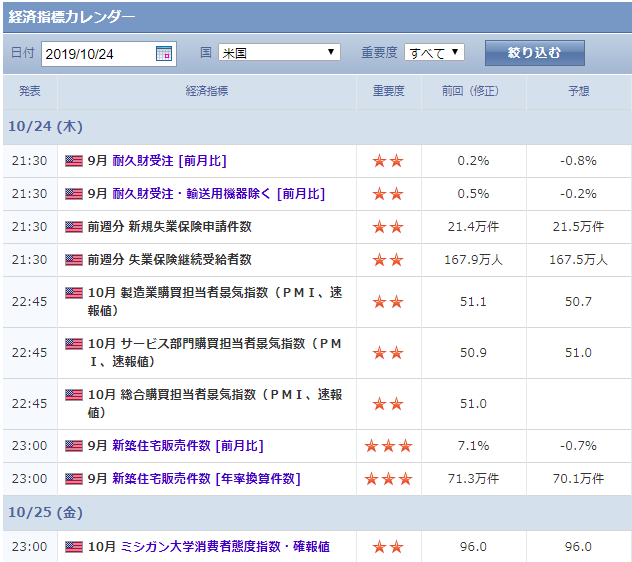

・ 通常時差 : 7時間時差
・ サマータイム : 6時間時差(米国のみ)
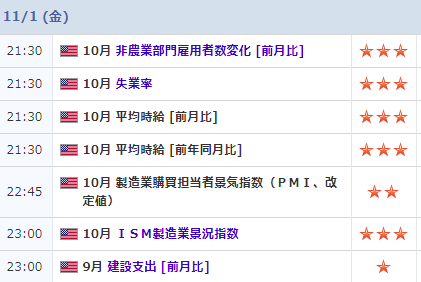


※ 注意 ※
自動売買停止中は新規注文も行われませんが、
ポジションを保有状態(通っている注文を保有している場合)
であれば保有状態は維持されます。
相場によっては保有しているポジションが
ロスカットされる可能性もあります。
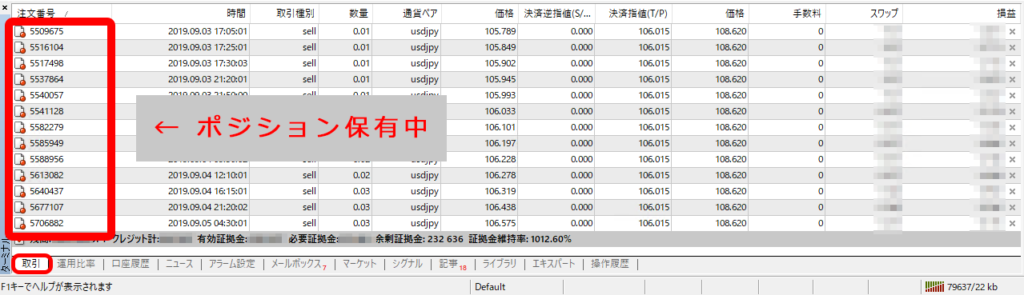
【ロスカットとは?】
トレードで損失が発生した際に、
証拠金がなくならないよう自動で取引をやめること。
証券会社によって、証拠金の〇%を割り込んだら…
といったように比率が異なります。
(詳しくは証券会社へお問い合わせくださいませ。)
保有ポジションを”0”にしたい場合は、
手動で決済を確定させる方法を取ります。
【全て】保有ポジションがない場合はロスカットの心配は御座いません。
ですが手動で決済を確定するため
損益がマイナスで確定となる場合も御座います。
予めご理解の上リスク面も考慮して
ご自身の判断で実施していただければと思います。
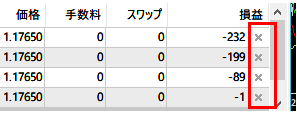
【1】自動売買を停止してください。
【2】画面下 ターミナル > 取引 > 利益 より
「×」を押して頂くと保有ポジションが決済されます。
【3】ターミナル>取引>ポジション保有中一覧全てなくなれば大丈夫です。
「×」を押すと免責事項が出てくる場合が御座います。
お読みいただき同意☑を入れ、
OKをクリック後、再度「×」をクリックし保有ポジションを解除してください。
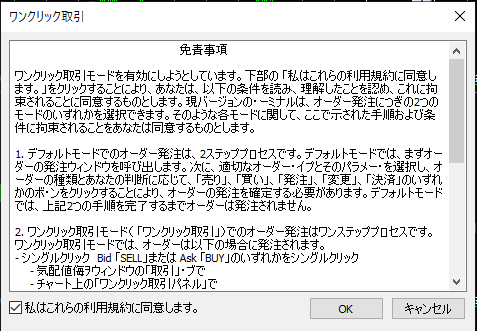
※ 「×」を押した後に下記画面が出る場合は、
「黄色の成行決済」を押し決済していただけます。
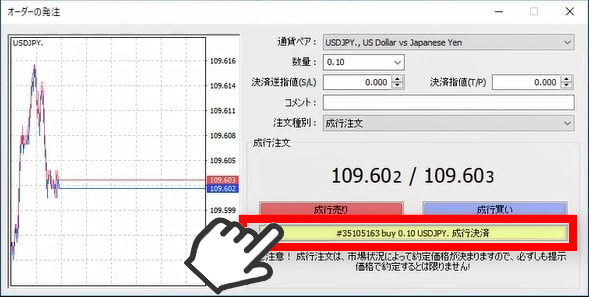
24時間ずっと稼働してくれるので
人でいうと24時間ずっと起きている状態になります。
定期的に週に1度はいったん休ませてあげる
再起動を行って頂くことを推奨いたします。
※ 再起動後は必ずVPSに接続し「BigBossアプリ」開き直してください。
【 再起動手順について 】
*************************************
【1】BigbossMT4アプリを
上部メニュー欄より
ファイル>プログラム終了で閉じてください。
【2】デスクトップクラウドを再起動してください。
⇒ デスクトップクラウドのWindowsボタンより再起動を実施してください。
【3】再度デスクトップクラウドを立ち上げ、
BigbossMT4アプリを起動してください。
※ 必ず再度起ち上げて頂く必要がございます。
【4】売買ができているか確認してください。
*************************************
※ 下記の方法は再起動時を省く閉じ方になります。
【1】画面上部中央にある青いバー横の「×」をクリックしてください。
![]()
【2】 「リモートセッションは切断されます」とPOPアップが出てきます。
⇒ OKを押してください。
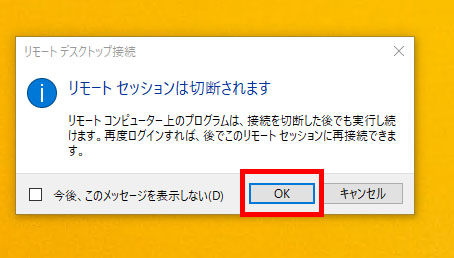
【1】 画面上部マウスを合わせて頂くとメニューが出てきます。
【2】「Close Connection」をクリックしてください。